WhatsApp Web è uno dei migliori strumenti che possiamo utilizzare quotidianamente, purché lavoriamo con un computer. L’utilizzo di WhatsApp Web ci permette di ottenere molti miglioramenti rispetto a WhatsApp sul cellulare, ma ce n’è uno che è molto più semplice da fare sul computer ed è quello di selezionare tutti i messaggi di una conversazione. Ti insegneremo come farlo.
WhatsApp Web ci permette di fare molte cose e una di queste è selezionare i messaggi per poterli inoltrare o eliminare. Ti mostreremo come potrai selezionare uno, più o tutti i messaggi di una chat e in pochi semplici passaggi potrai iniziare a utilizzare WhatsApp Web come un professionista.
Seleziona più messaggi in una chat Web di WhatsApp
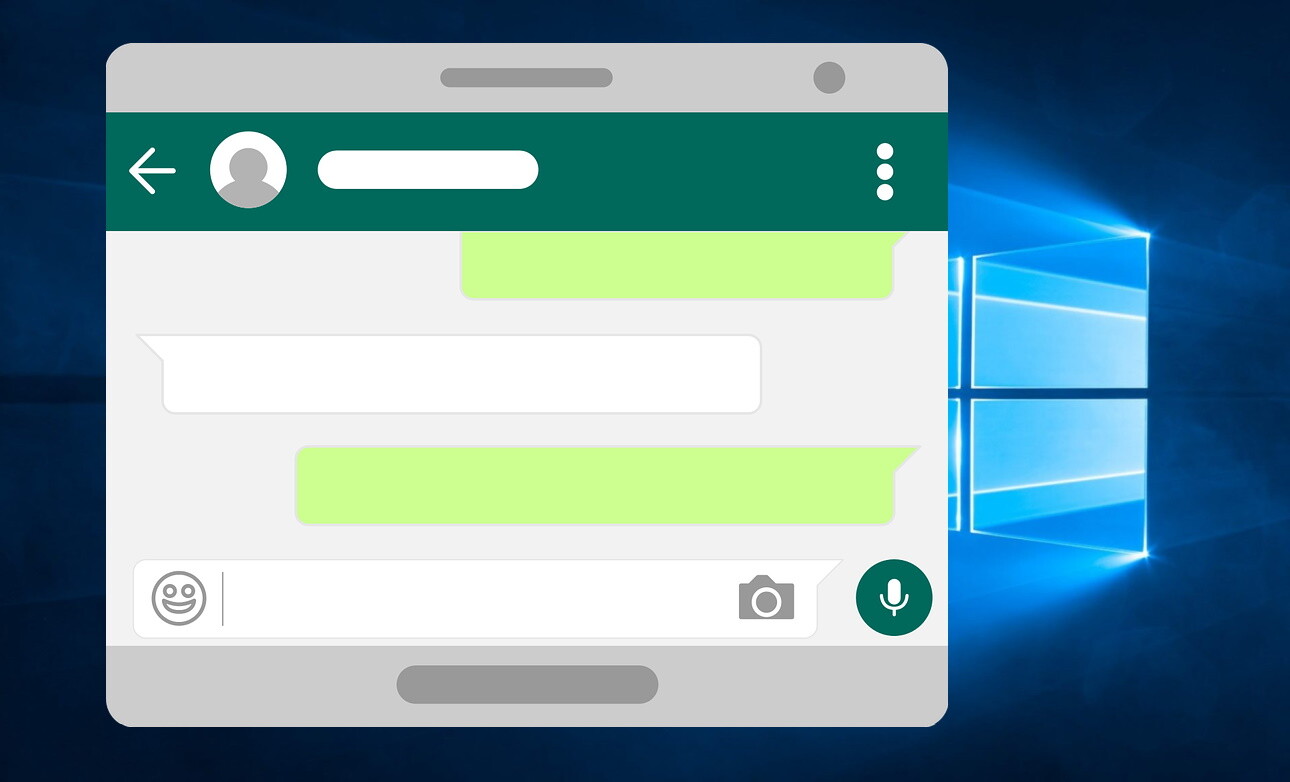
La procedura per poter selezionare tutti i messaggi di una conversazione o chat WhatsApp Web è davvero semplice, devi solo seguire questi passaggi e puoi farlo in tutte le chat che vuoi:
- Apri WhatsApp Web nel tuo browser preferito.
- Successivamente, accedi con il tuo cellulare utilizzando il codice QR.
- Ora entra nella chat in cui vuoi selezionare i messaggi.
- Fare clic con il pulsante destro del mouse all’interno della conversazione.
- Apparirà un menu contestuale in cui dovremo selezionare “Seleziona messaggi” .
- Successivamente, verrà attivata una casella a sinistra di ogni messaggio nella conversazione, quindi possiamo fare clic uno per uno per selezionarli.
- Una volta selezionati tutti i messaggi che vogliamo in basso a destra, avremo tre diverse icone: “Preferiti” , “Cancella” o “Inoltra” .
Una volta che sappiamo come poter selezionare più messaggi da una chat su WhatsApp Web, dovremo solo decidere lo scopo per cui vogliamo farlo. Come hai visto, è davvero facile selezionare i messaggi nella versione web di WhatsApp e in questo modo possiamo inviare o eliminare più messaggi oltre che evidenziarli.
